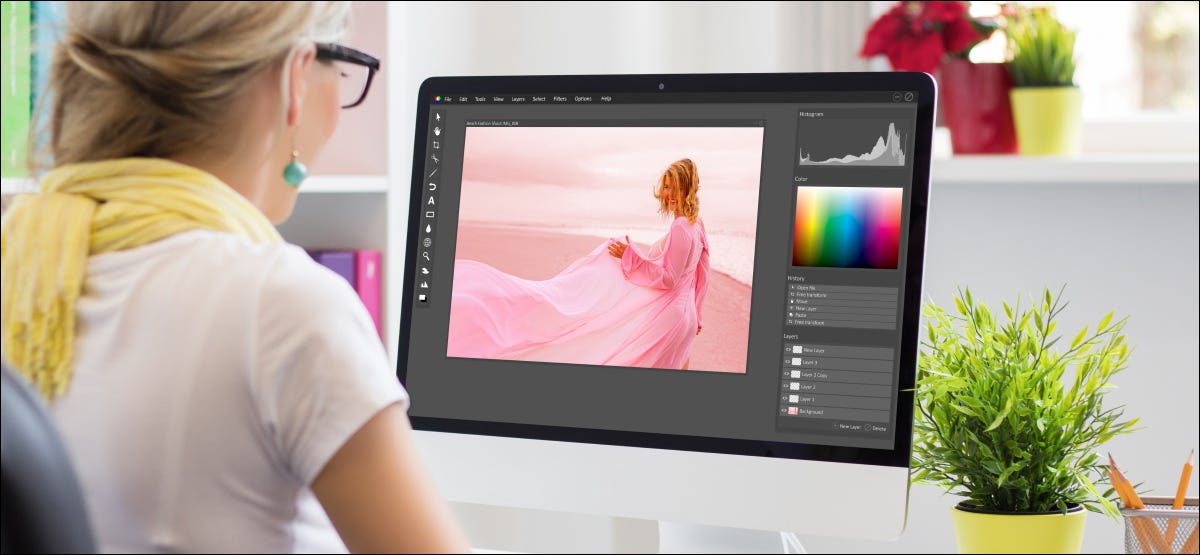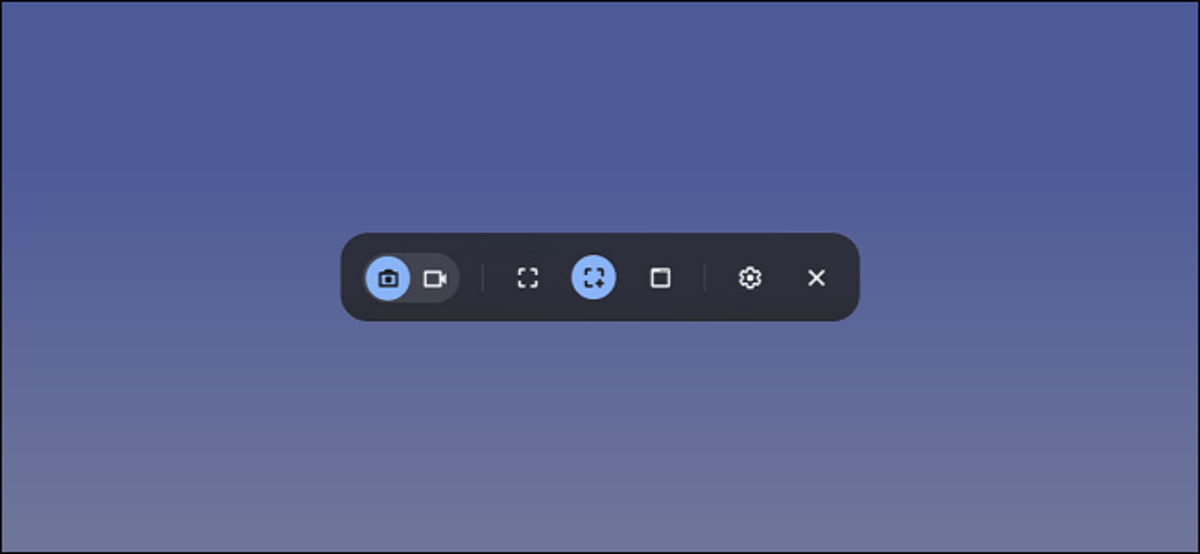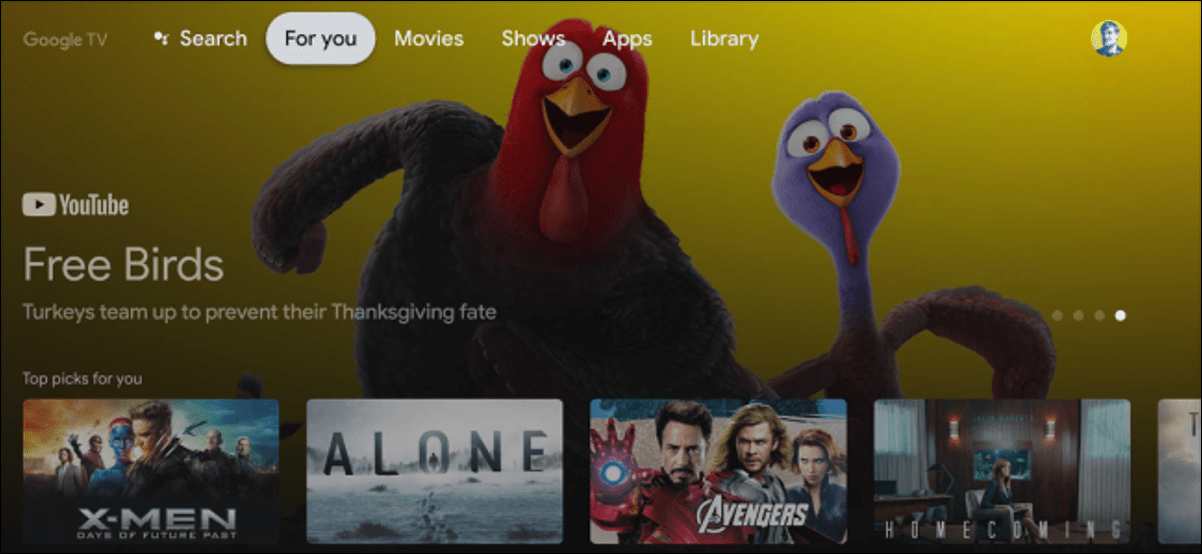يتمتع Photoshop بميزة التصدير السريع التي تحفظ ملف PNG افتراضيًا. إنه مفيد جدًا ، ولكن إذا كنت تستخدم Photoshop كثيرًا ، فهناك طريقتان يمكنك من خلالها تحسينه. دعنا نحفر.
كيفية استخدام Quick Export كملف PNG
لاستخدام التصدير السريع ، انتقل إلى ملف> تصدير> تصدير سريع بتنسيق PNG. حدد الموقع حيث تريد حفظ الصورة وانقر على “حفظ”.
سيؤدي هذا تلقائيًا إلى حفظ ملف PNG مسطح كامل الدقة للملف الذي تعمل عليه.
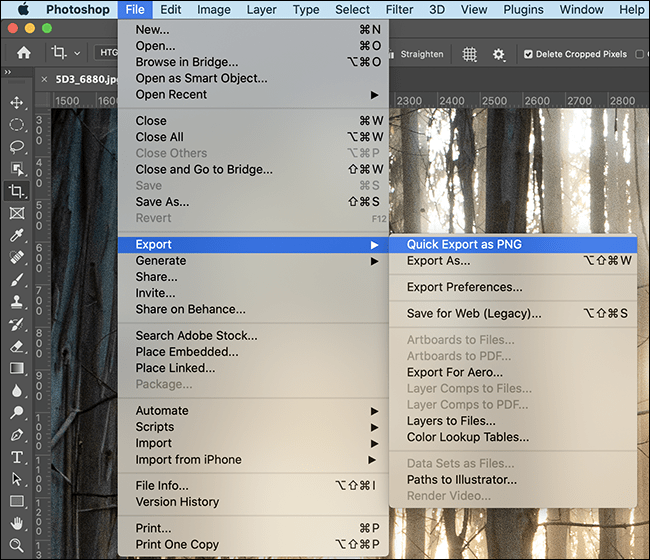
كيفية تغيير الإعدادات الافتراضية للتصدير السريع
القدرة على تصدير صورة بسرعة أمر مفيد. ومع ذلك ، إذا كنت مصورًا فوتوغرافيًا أو تعمل مع الصور كثيرًا ، فإن ملف PNG ليس مثاليًا . بدلاً من ذلك ، ستحتاج إلى ملف JPG.
لتكوين إعدادات التصدير السريع ، انتقل إلى ملف> تصدير> تفضيلات التصدير.
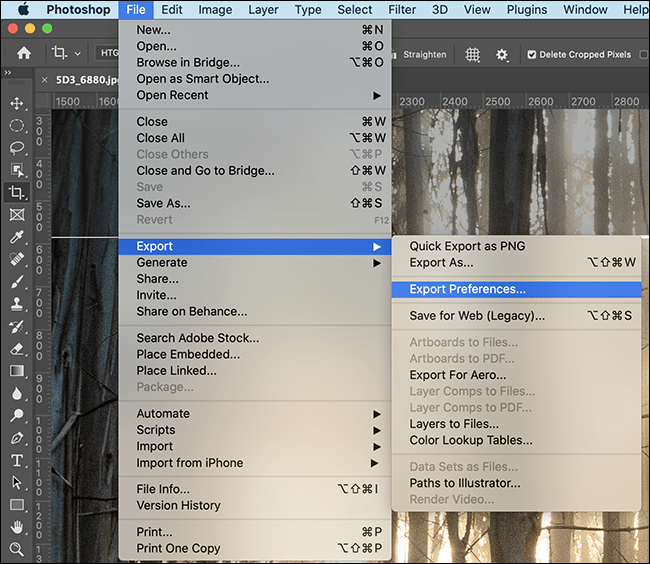
هناك عدد قليل من الخيارات يمكنك الاختيار من هنا.
- تنسيق التصدير السريع : يمكنك الاختيار بين PNG و JPG و GIF و SVG كتنسيق الملف الافتراضي ، ويمكنك أيضًا طلب الجودة. إذا كنت رسامًا ، فإن الإعدادات الافتراضية لـ PNG مع الشفافية جيدة. بالنسبة لأي شخص يعمل مع الصور ، أقترح JPG بجودة لا تقل عن 80.
- موقع التصدير السريع : يمكنك ترك “اسأل عن مكان التصدير في كل مرة” محددًا لإظهار مربع حوار حفظ منبثق ، أو يمكنك تحديد “تصدير الملفات إلى مجلد الأصول بجوار المستند الحالي” إذا كنت تريد حفظها تلقائيًا إلى مجلد جديد.
- بيانات وصفية للتصدير السريع : يمكنك إما تحديد “بلا” أو تضمين “حقوق الطبع والنشر ومعلومات الاتصال”. إذا كنت تشارك صورك على الإنترنت ، أقترح استخدام الخيار الأخير.
- مساحة ألوان التصدير السريع : يمكنك تشغيل “تحويل إلى sRGB” أو إيقاف تشغيله. إذا كنت لا تفهم مساحات الألوان وملفات التعريف ، فمن الأفضل تركها.
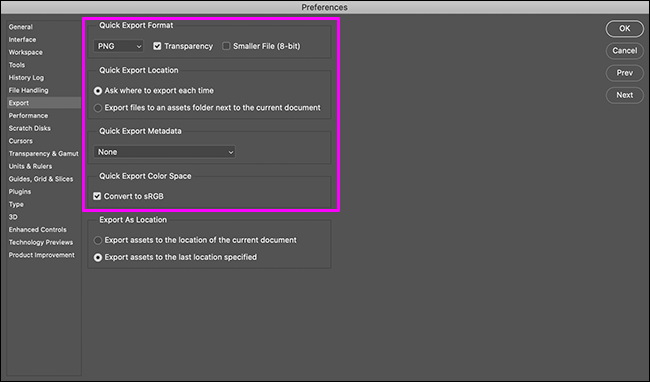
كيفية إضافة اختصار لوحة المفاتيح إلى التصدير السريع
يبدو أنه من العار أن تضطر إلى البحث في القوائم للوصول إلى ميزة تصدير سريعة. لحسن الحظ ، يسهل Photoshop تعيين اختصار لوحة مفاتيح لوظيفة التصدير السريع.
للقيام بذلك ، انتقل إلى تحرير> اختصارات لوحة المفاتيح للوصول إلى خيارات اختصارات لوحة المفاتيح.
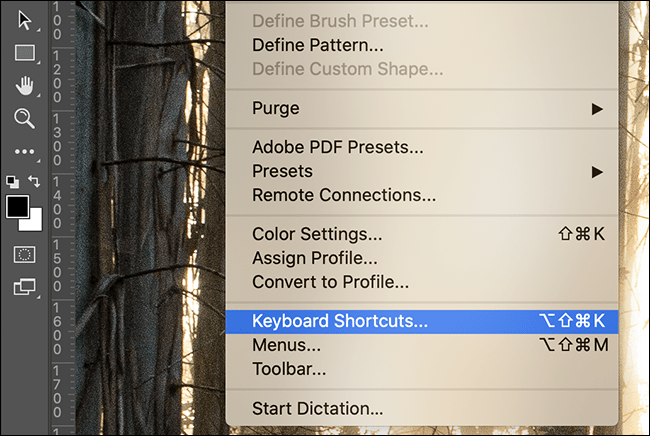
هنا ، يمكنك تحرير أو تعيين اختصارات لوحة المفاتيح لكل ميزة Photoshop تقريبًا. لتعيين واحد للتصدير السريع ، وسّع قسم “ملف” ، وانتقل لأسفل إلى “تصدير سريع باسم …” ، وحدده.
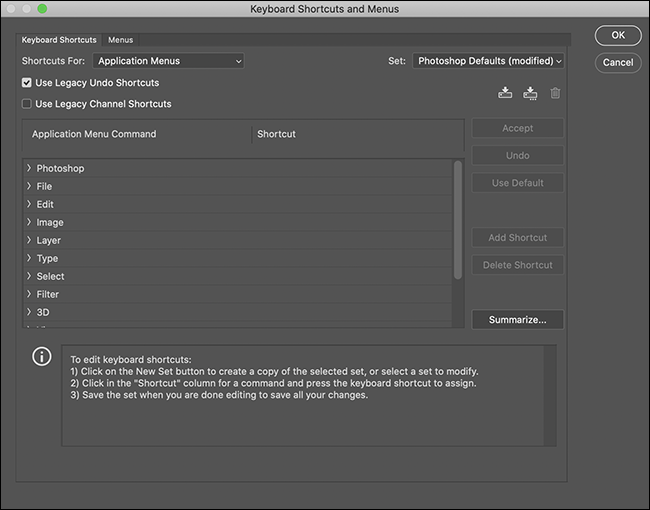
أدخل اختصار لوحة المفاتيح الذي تريد استخدامه. أقترح شيئًا مثل Control-Alt-Shift-S على جهاز كمبيوتر (أو Command-Control-Shift-S على جهاز Mac).
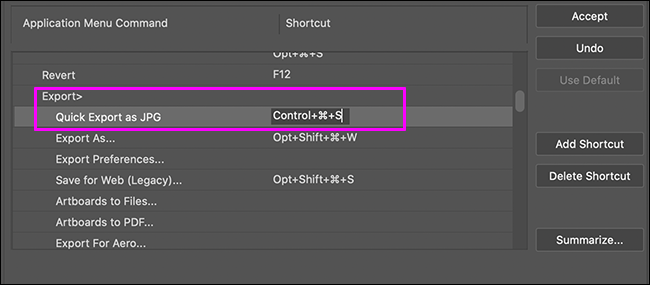
لا تقلق. إذا أدخلت اختصارًا قيد الاستخدام بالفعل ، فسيقوم Photoshop بوضع علامة عليه بحيث لا يمكنك كسر الأشياء عن طريق الخطأ.
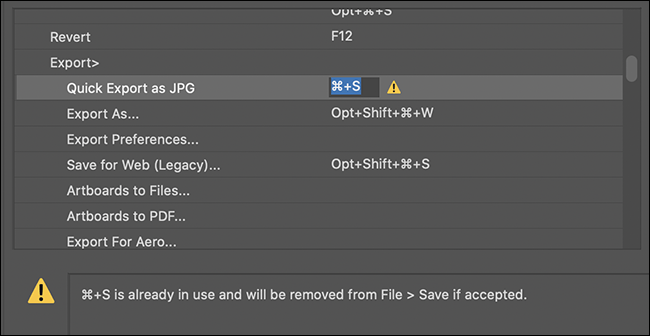
عند الانتهاء ، انقر فوق “قبول” ، ثم “موافق”.
الآن ، لديك تصدير سريع تم إعداده وتكوينه بالكامل – باستخدام اختصار لوحة مفاتيح سهل الاستخدام.